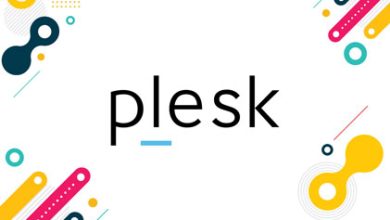Ubuntu Sunucuya Plesk Panel Kurulumu
Bu yazımda Ubuntu Sunucularımıza Plesk Panel’i birkaç basit adımda nasıl kurulacağını anlatacağım. Kurulum için herhangi bir lisansa ihtiyacınız bulunmamakla beraber kurulumun ardından 14 gün ücretsiz bir şekilde kullanabilirsiniz. Kurulumu basit, çalışması verimli ve stabil olan Plesk Panelin kurulumu için;
1 – Kuruluma başlamadan önce işletim sistemimizi ve paketlerimizi güncelleyelim.
sudo apt-get update
2 – Aşağıdaki komut ile Plesk Panel kurulum dosyasını sunucumuza indiriyoruz.
wget http://autoinstall.plesk.com/plesk-installer
3 – Aşağıdaki komut ile sunucumuza indirilen Plesk Panel kurulum dosyasını çalıştırmak için gerekli izinleri veriyoruz.
chmod +x plesk-installer
4 – Aşağıdaki komut ile sunucumuza indirilen Plesk Panel kurulum dosyasını çalıştırıyoruz.
./plesk-installer
5 – Karşımıza çıkan kullanım koşulları bilgilendirmesini F yazarak kabul ediyoruz.
6 – Kabul ettikten sonra sunucumuza kurulabilecek stabil sürüm Plesk Paneli listelemektedir. Seçimi yaptıktan sonra F yazarak seçimi tamamlıyoruz.
7 – Versiyon seçimimiz ardından Paket tipi seçeneği gelecektir. Önerilen bileşenler Typical tipinde mevcuttur ancak manuel seçim yapmak isterseniz Custom seçeneğini seçebilir ve paketleri seçebilirsiniz.
8 – Paket tipi seçiminizin ardından kurulum sizlere gerekli disk alanını belirtecektir. Eğer disk alanınız yetersiz ise kurulum devam etmeyecektir. F yazıp devam ediyoruz.
8 – Ardından sistemin ve paketlerin güncel olup olmadığını denetleyecektir ancak işlemlere başlamadan önce güncelleme işlemi yaptığımızdan dolayı herhangi bir güncelleme çıkmayacaktır. Ancak bazı paketlerin tekrardan güncellemesi çıkabilir. Güncellemelerin tamamlanması için F yazarak devam ediyoruz.
9 – Bu adımda kurulum dosyaları indirecek ve otomatik olarak kurulumunu sağlayacaktır. Bu süre sunucunuzun kaynaklarına ve internet hızına bağlı olarak ortalama 30 dakika sürebilmektedir. Kurulum işlemleri tamamlandığında aşağıdaki şekilde yazı çıkacaktır.
Patches were installed successfully. The changes were applied successfully.
10 – Kurulum işlemleri tamamlandı. ipadresiniz:8880 ile bağlantı sağlayabilirsiniz. Eğer panele girmek istediğinde zaman aşımı veya bağlantı kesintisi yaşıyorsanız büyük ihtimalle IP adresiniz iptables’a eklenmiş olabilir. Engeli kaldırmak için aşağıdaki komutu çalıştırabilirsiniz.
sudo ufw disable